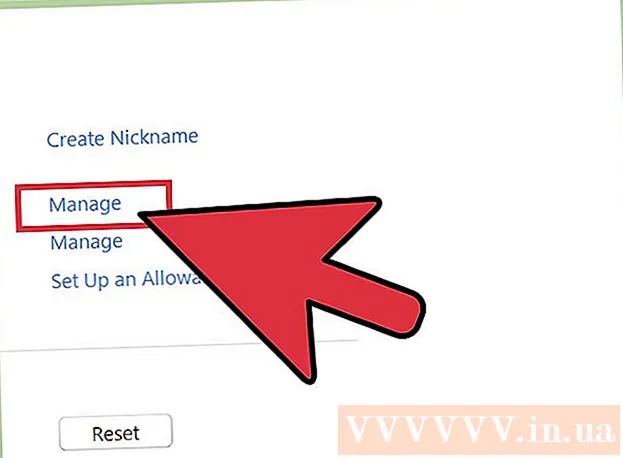Аутор:
Peter Berry
Датум Стварања:
14 Јули 2021
Ажурирати Датум:
1 Јули 2024

Садржај
Ширењем популарности на мобилним платформама, ВхатсАпп можете да преузмете на свој мобилни уређај из њихових одговарајућих продавница апликација! Након тога, инсталирање ВхатсАпп-а биће лако као и рука.
Кораци
Метод 1 од 3: Користите иОС
Кликните на апликацију „Апп Сторе“.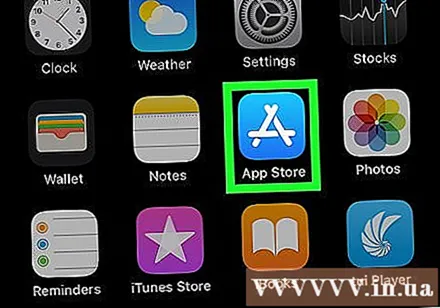
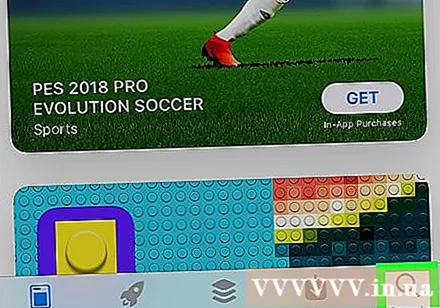
Кликните Претрага (Претрага). Дугме се налази испод екрана.
Укуцајте „ВхатсАпп“.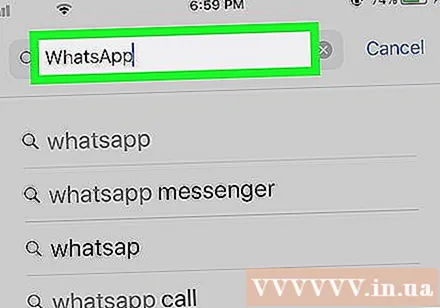
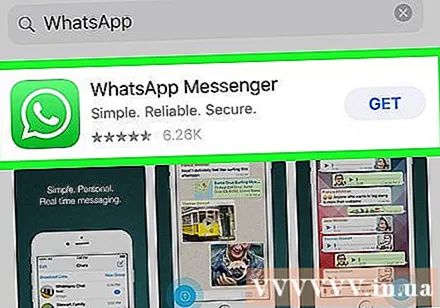
Кликните на „вхатсапп“. Ово је први резултат у падајућем менију.
Кликните ДОБИТИ (УЗИМАЈ). Дугме је десно од „ВхатсАпп Мессенгер“.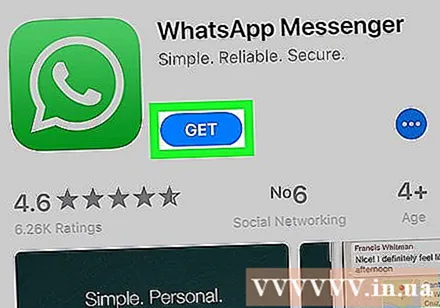
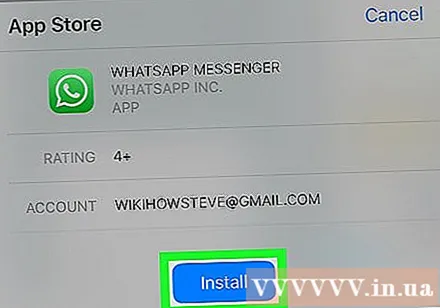
Кликните ИНСТАЛИРАЈ (ПОДЕШАВАЊЕ).
Унесите свој Аппле ИД и лозинку. Након тога започиње преузимање ВхатсАпп-а.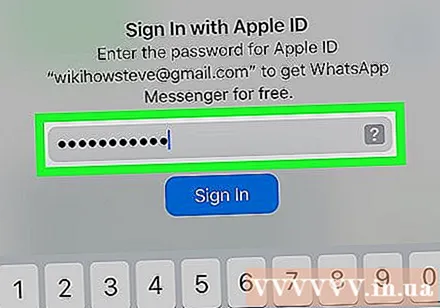
- Преузимање може започети без података о Аппле ИД-у.
Метод 2 од 3: Коришћење Андроид-а
Отворите Гоогле Плаи продавницу.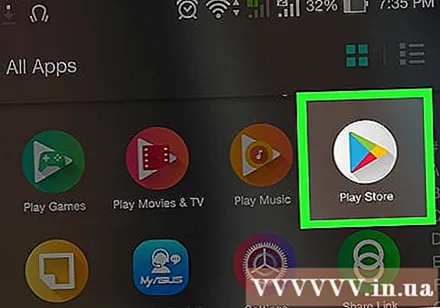
Кликните на икону лупе.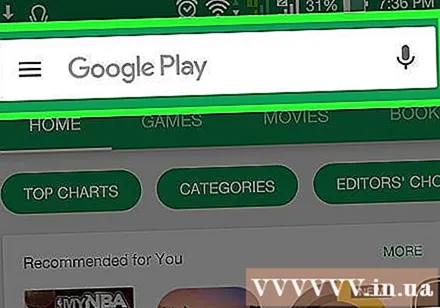
Укуцајте „ВхатсАпп“.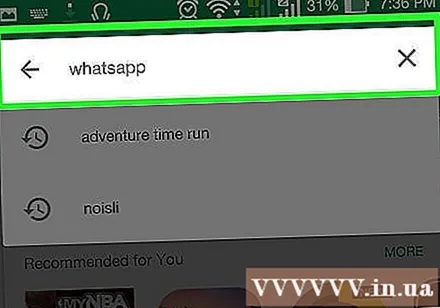
Кликните Иди (Иди).
Кликните на „ВхатсАпп Мессенгер“.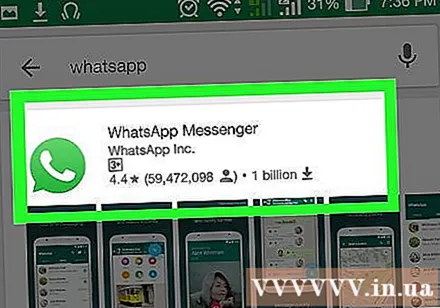
КликнитеИнсталирај. Дугме је у горњем десном углу екрана.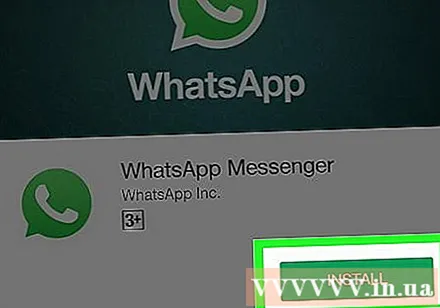
Кликните Прихвати (Одобрено) ако је потребно. Након тога започиње преузимање апликације. реклама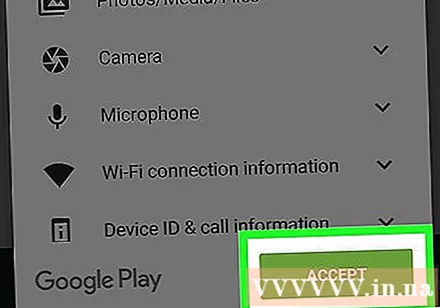
3. метод од 3: Коришћење Виндовс Пхоне-а
Отворите апликацију „Маркетплаце“.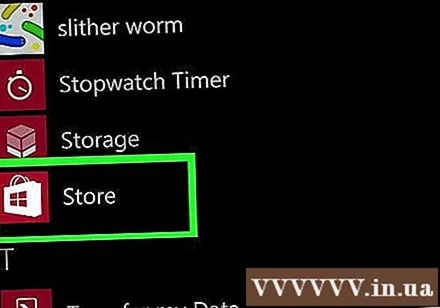
Кликните Апликације (Апликација).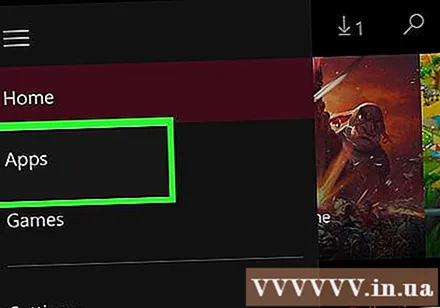
Кликните на поље за претрагу. Оквир је на врху екрана.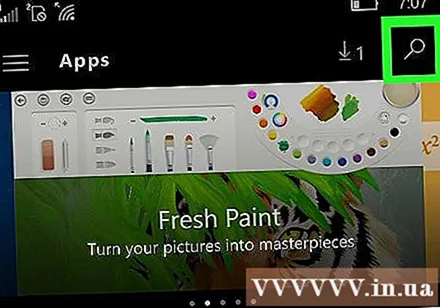
Кликните на „ВхатсАпп“.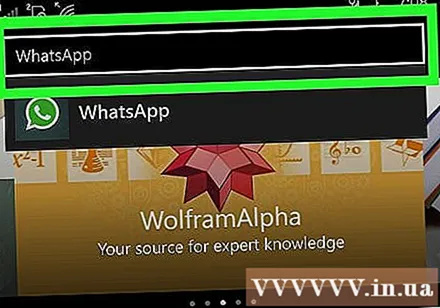
Кликните на „ВхатсАпп“. Резултати се појављују испод оквира за претрагу док куцате.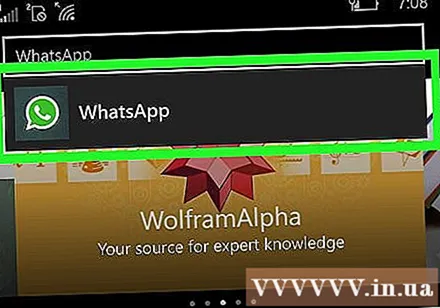
Кликните Инсталирај. Дугме можете пронаћи при врху екрана ВхатсАпп. Након клика Инсталирај, ВхатсАпп ће започети преузимање. реклама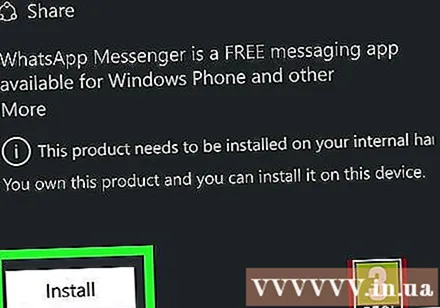
Савет
- Када преузмете ВхатсАпп, можете га инсталирати помоћу свог броја телефона и контаката.
Упозорење
- Уверите се да ваш телефон има довољно меморије за подршку ВхатсАпп-у пре него што преузмете апликацију.